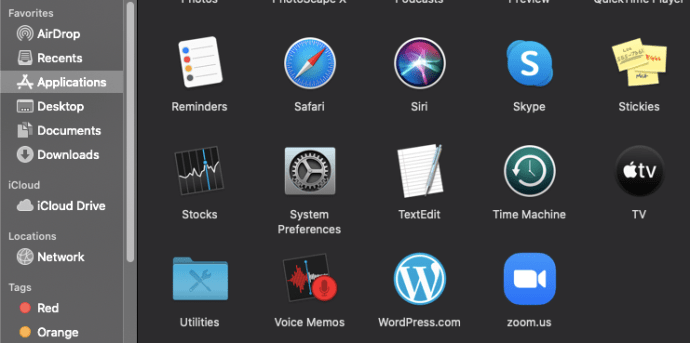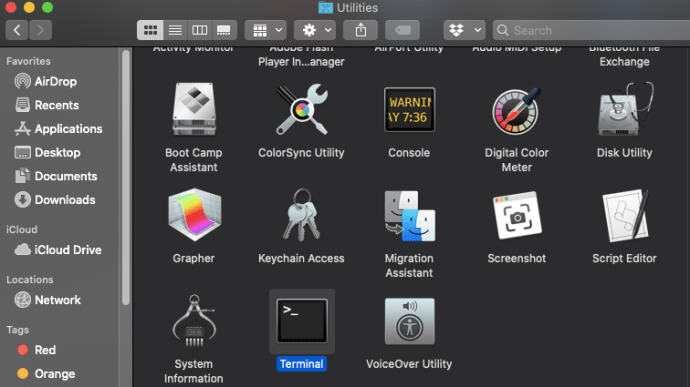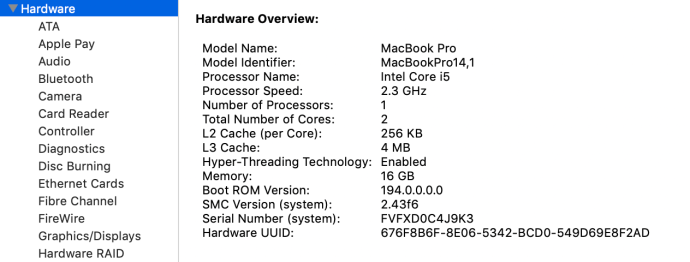Comment trouver le modèle CPU exact de votre Mac
Lors de l’achat d’un nouveau Mac, Apple vous donne juste assez d’informations sur le matériel du système pour faire un bon choix comparatif entre les différents modèles, mais la société garde les détails matériels exacts cachés.
Par exemple, lors de l’achat d’un nouveau MacBook Air, Apple vous indique dans les spécifications que le processeur de base est un 1.6GHz dual-core Intel Core i5, Turbo Boost jusqu’à 3,6 GHz, avec 4 Mo cache L3, mais ne révèle pas le modèle spécifique.
En effet, même après avoir acheté un Mac, les informations sur le modèle cpu exact sont cachées dans le rapport système « À propos de ce Mac ». C’est très bien pour la plupart des utilisateurs, mais les utilisateurs d’énergie ou ceux qui cherchent à comparer les performances de Mac à un PC équivalent peut vouloir savoir exactement quel processeur alimente leur ordinateur.
Comment trouver votre modèle de processeur à l’aide du terminal
Chaque Mac dispose d’un terminal dans lequel vous pouvez taper différentes commandes pour recevoir une sortie. Même si vous regardez un Mac dans le magasin, vous pouvez utiliser cette commande pour trouver le modèle cpu exact. Pour ce faire, procédez comme suit :
Utilisez Finder pour appuyer sur ‘Applications’ puis ‘Utilities’
Cliquez sur ‘Terminal’ en bas
Tapez la commande CPU
Copier et coller cela dans le terminal: system_profiler | processeur grep
Les informations affichées seront le modèle cpu exact de votre Mac.
Comment trouver le modèle cpu – Externe
Heureusement, les ressources de tiers, tels que l’excellent EveryMac.com, sont intervenus pour fournir une foule de détails sur chaque Mac jamais publié. Mais pour utiliser ces informations, vous aurez d’abord besoin de connaître votre modèle Mac spécifique, puis prendre le temps de parcourir le site Web EveryMac.
Que faire si vous voulez juste vérifier rapidement le modèle cpu de votre Mac? Ou que faire si vous travaillez à réparer ou dépanner mac quelqu’un d’autre et n’ont pas toutes les informations sur le système immédiatement disponible? Eh bien, vous n’êtes probablement pas surpris d’apprendre qu’il ya une commande Terminal qui peut montrer le modèle CPU de votre Mac. Voici comment l’utiliser.
Tout d’abord, lancez Terminal, que vous pouvez trouver dans le dossier Applications, puis dans le dossier Utilitaires (ou en recherchant Terminal avec Spotlight).
Ouvrez Terminal puis entrez la commande suivante à l’invite de commandes :
$ sysctl -n machdep.cpu.brand_string
Vous verrez immédiatement une nouvelle ligne de texte avec la version exacte et le modèle du processeur de votre Mac. Sur mon MacBook, cette commande a renvoyé la ligne suivante :
Processeur Intel(R) Core(TM) i5-7360U @ 2,30 GHz
EveryMac.com fournit un résumé du MacBook Pro à l’aide de ce processeur, y compris des détails sur le processeur et tout le reste du matériel qui est venu avec ce modèle.
Une recherche Google pour i5-7360U CPU révèle ses détails complets énumérés sur le site Web d’Intel, y compris des informations importantes telles que TDP et le prix recommandé.
Intel a gardé le même schéma de nommage de la série core pendant plusieurs années, ce qui signifie que beaucoup de processeurs partagent des caractéristiques de fréquence similaires, même s’ils offrent des niveaux de performance très différents.
En identifiant le processeur spécifique de votre Mac, vous serez en mesure de comparer plus précisément votre Mac à d’autres Mac et PC, vous aidant soit à faire un achat initial, soit à décider s’il en vaut la peine de mettre à niveau.